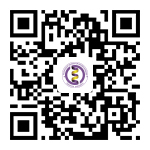作者:曹慧珍
NIS-Viewer是一款可以打开.nd2格式图片的免费软件。它可以用来调节图片的亮度和对比度,添加标尺,浏览时间序列和三维序列图片,将图片以.tif格式导出。4.50版本在图像导出和多维图像展示等方面新增了一些功能,更方便大家的使用。
一、软件的安装及打开
NIS-viewer软件可以通过以下网址下载:https://www.microscope.healthcare.nikon.com/en_EU/products/software/nis-elements/v
下载后,根据提示安装到电脑上,双击桌面快捷方式 打开。
打开。
二、打开.nd2格式的图片
1、点击File-Open进入Open Image对话框,选择需要打开的文件,即可打开.nd2格式的图片。
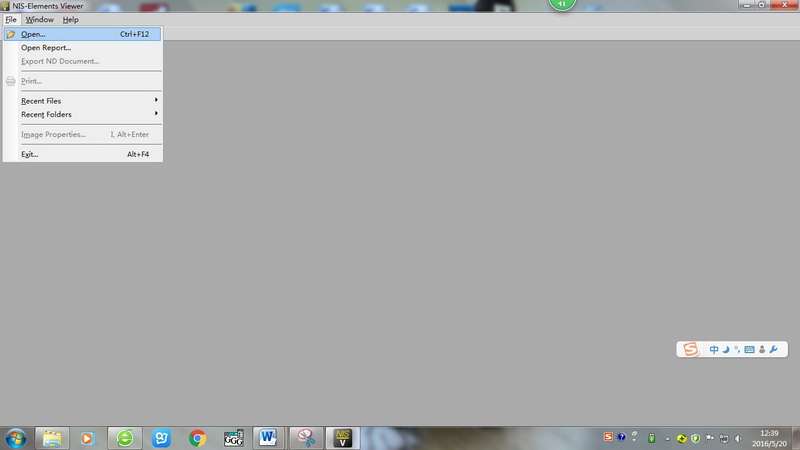
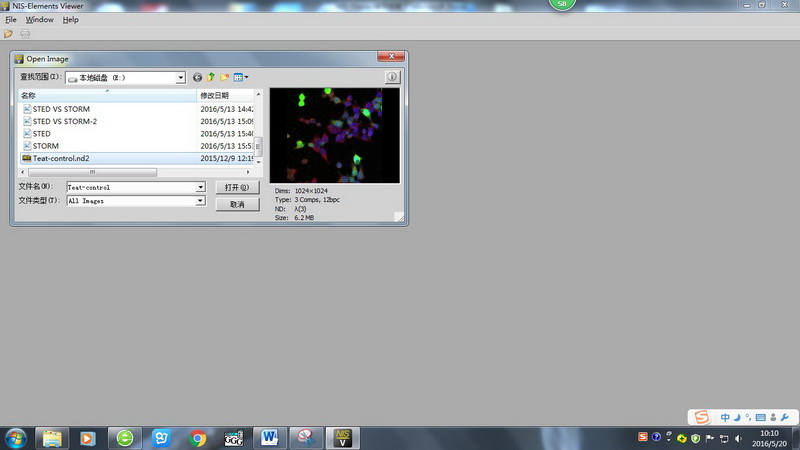
2、如果打开的图片显示为灰色,鼠标右击图片左下角任一通道名称,在弹出菜单中选择Channel Color-In color,使图片显示为彩色。
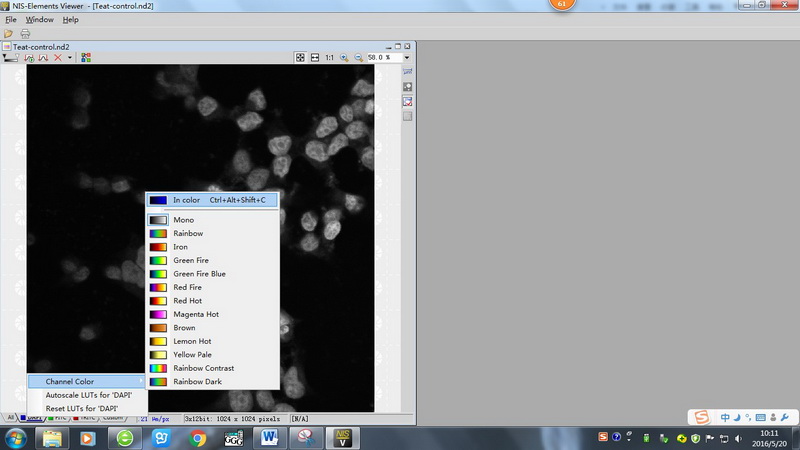
3、点击图片上方的 [Split Channels]按钮可以切换到按通道分割显示(再次按下后将复原)。
[Split Channels]按钮可以切换到按通道分割显示(再次按下后将复原)。 [Show Thumbnail of Merged All Channels]按钮可以在按通道分割显示的同时,显示出混合的多通道图像。
[Show Thumbnail of Merged All Channels]按钮可以在按通道分割显示的同时,显示出混合的多通道图像。
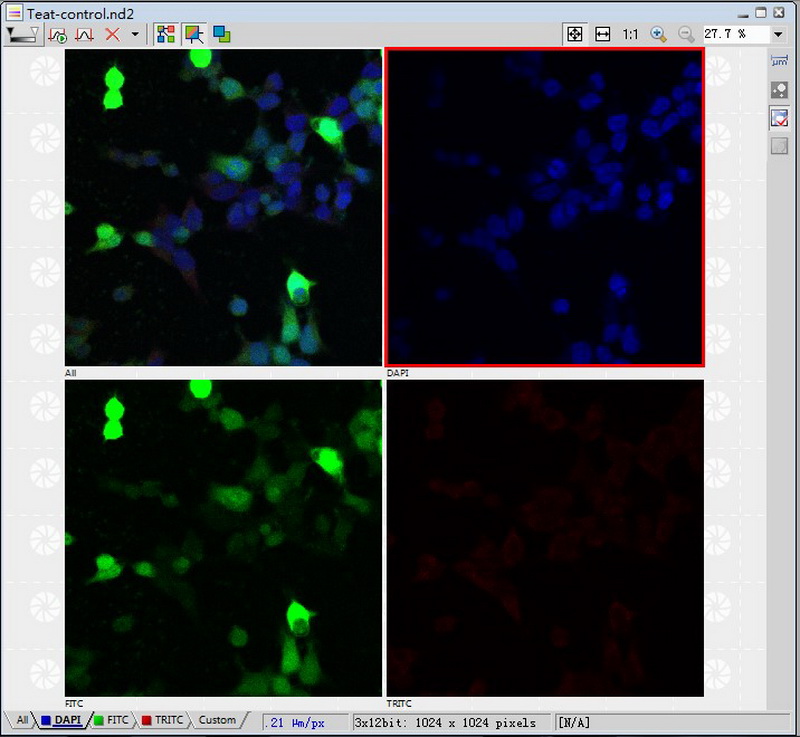
4、上述功能也可以通过右击图片任一位置,在弹出菜单中勾选实现--Split Component View选择图片是否分通道显示,Show Thumbnail of Merged All Channels是否显示混合的多通道图像,勾选View Channel In Color使图片显示为彩色。另外,点击Image Properties打开Image Fields对话框,可以查看图片拍摄的相关参数。
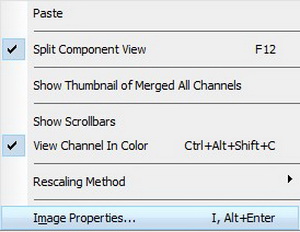
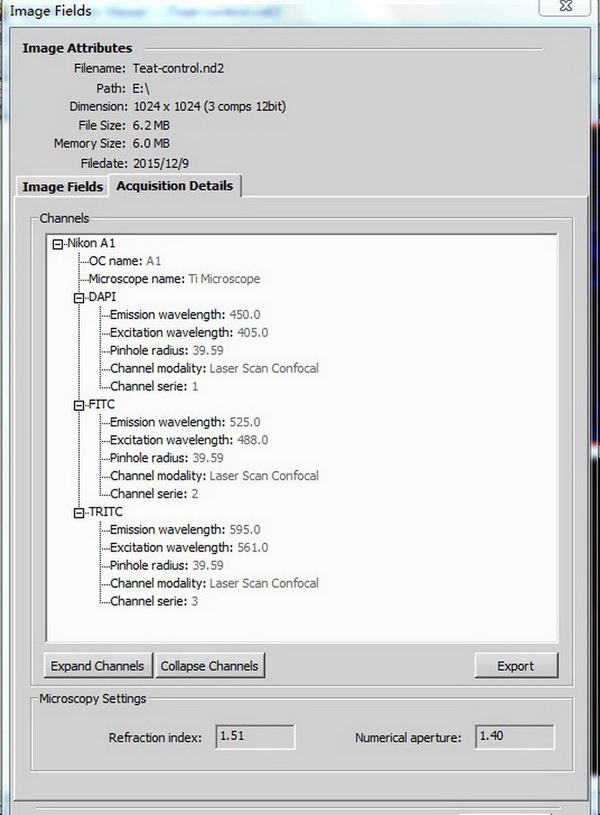
5、右击图片任一位置,在弹出菜单Rescaling Method选项勾选Quick、Linear、Spline可选择图片不同的Rescaling模式。
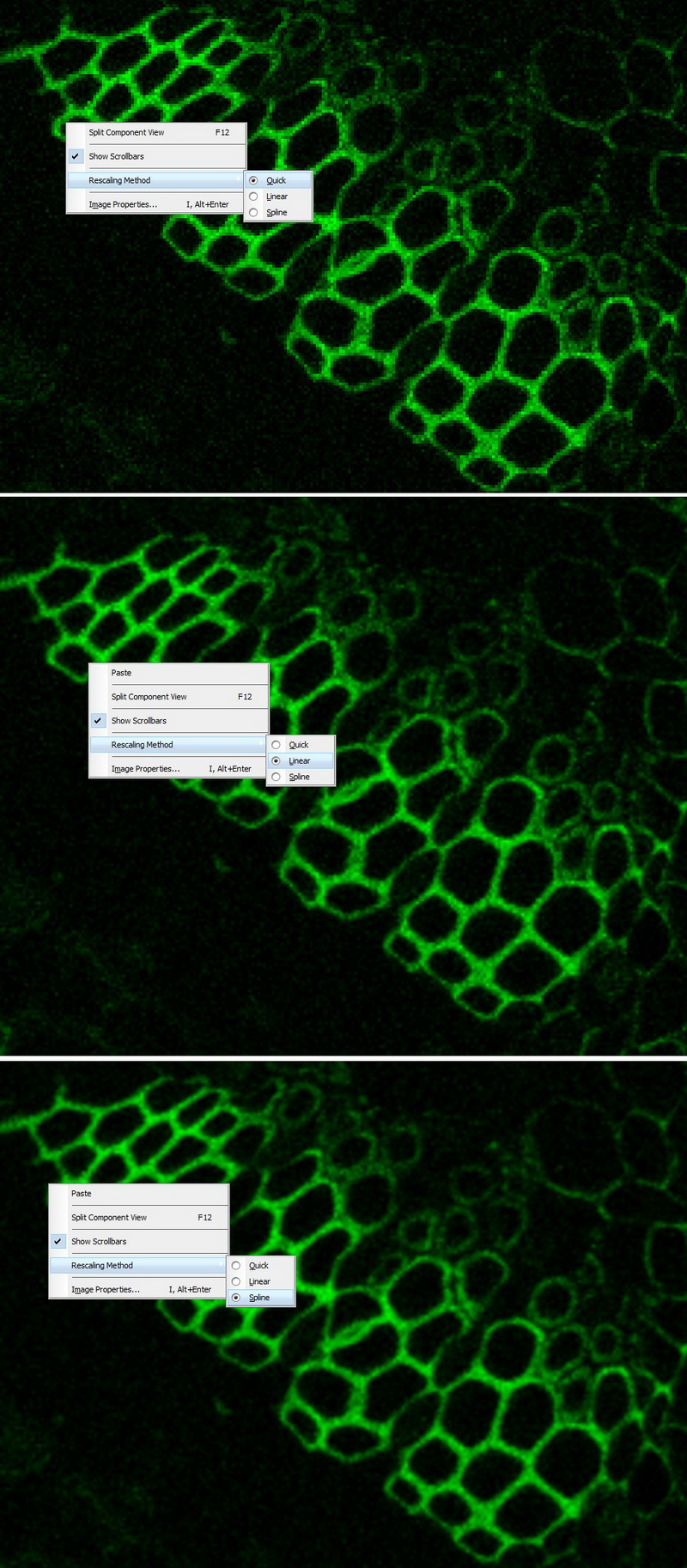
三、调节图片亮度对比度
若图片较暗,点击Window-Show LUTs Window打开LUTs窗口,调节图片的亮度和对比度。
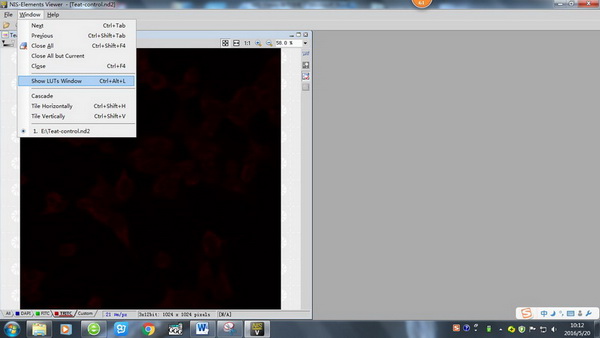

左侧线条用于调整图像展示的最小值,右侧线条用于调整图像展示最大值,中间的点用于改变gamma值。右侧线条左调,线性增强图像亮度,左侧线条右调,低于该值的信号变为黑色,用于扣除背景。Gamma值G>1, 新图像比原图像暗,图片较亮的部分更清晰;G<1, 新图像比原图像亮,图片较暗的部分更清晰;Gamma值可以避免线性调节引入的过亮信号,得到更多细节信息。因Gamma的调整是非线性的,文章发表时需标注具体数值。
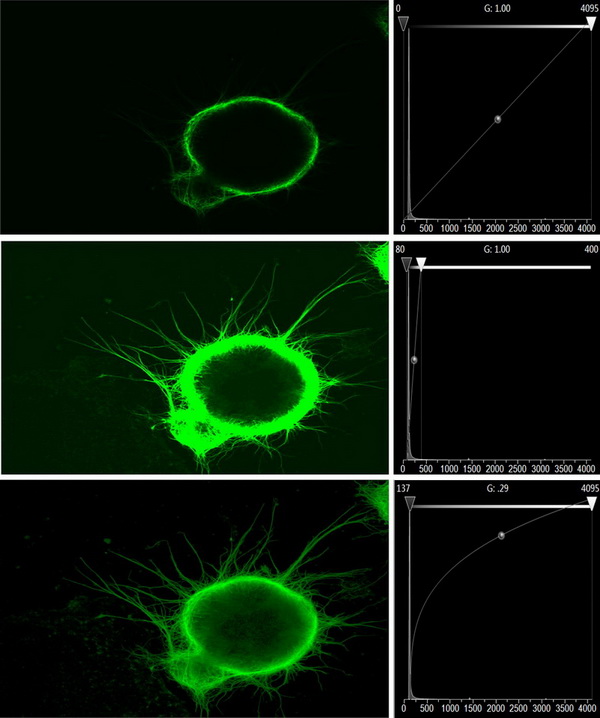
LUTs Settings可以保存并在新的文件中调用,保证一组数据使用相同的参数进行调整。
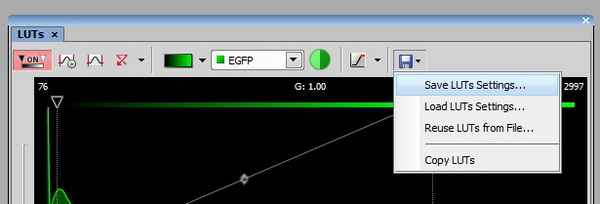
四、添加标尺
点击图片右上角的 按钮,即可添加标尺。右击标尺打开Scale Properties对话框可以调节标尺格式。
按钮,即可添加标尺。右击标尺打开Scale Properties对话框可以调节标尺格式。
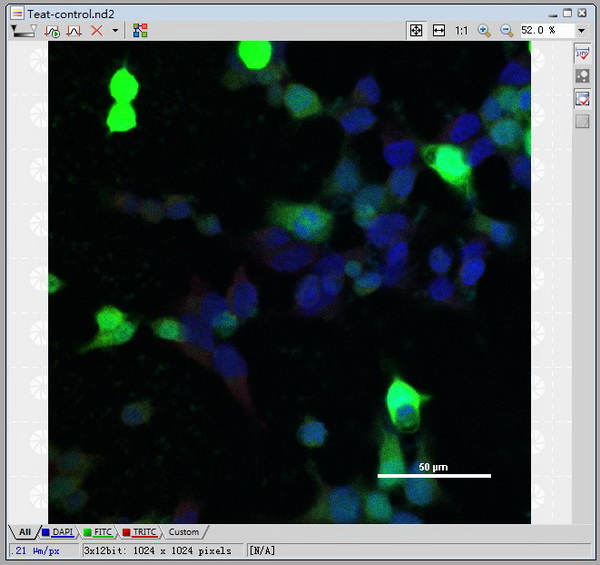
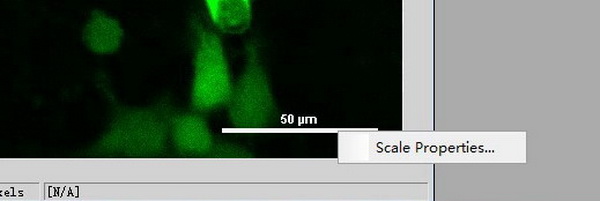
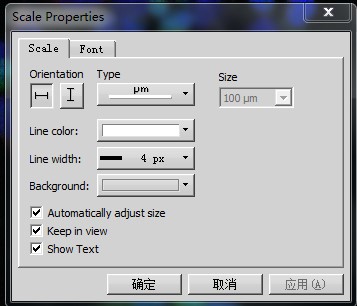
五、图片导出
点击[File]-[Export ND Document…]打开ND Export对话框。
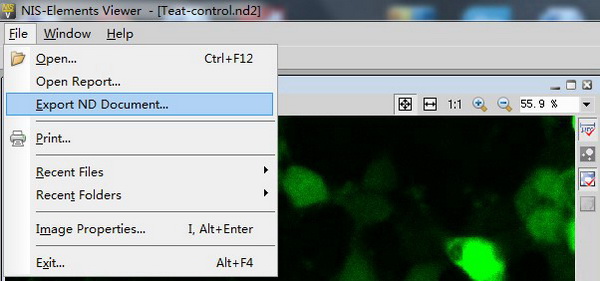
选择图片保存位置,填写图片名称,选择导出的文件类型,如果是多维图像(3D或时间序列等),需要使用其他软件进行后续分析,可以直接导出为Multi-page TIFF。若导出Windows可直接查看编辑的图片,请选择Tagged Image Format或JPEG2000格式,推荐Tagged Image Format格式,需注意TIF Compatibility Options选择Scale 12bit to 8 bit(Windows仅支持打开8bit TIF)。
然后勾选需要的Channels,点击Export即可导出.tif格式图片。Channels选项分别表示导出各通道灰度图像(Mono image for each channel)、各通道彩色图像(Color image for each channel)、彩色混合通道叠加图像(Merge channels to RGB image)和多通道Multi-page TIFF(Keep image as multichannel)。
Tif格式的图片若需保留LUTs效果,则勾选Apply LUTs;若需标尺,则勾选Insert Overlays。注意勾选Insert Overlays后无法导出单通道图像。因此如需导出带有标尺的单通道图片,可以先导出单通道图片,然后将其在NIS-Viewer中打开,添加标尺,再导出即可。
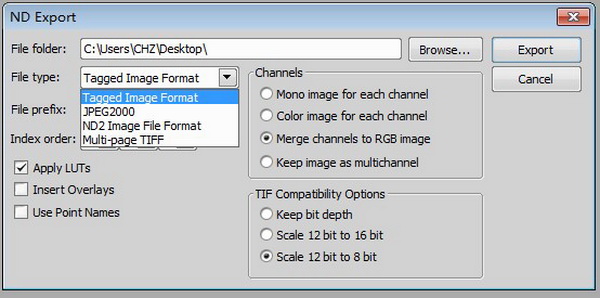
六、Overlays
除标尺信息外,图像文件上使用NIS-Elements添加的Annotation和Binary也属于overlays。4.5版本的NIS-Viewer支持打开和导出Annotation和Binary。
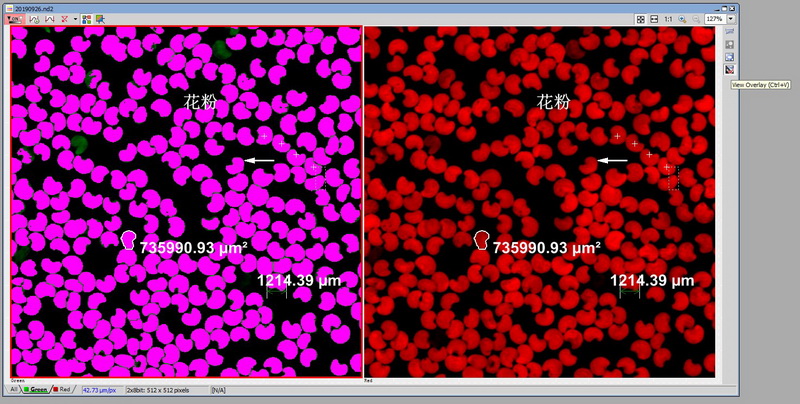

七、多维图像
NIS-Viewer可以打开多维图像,如3D层扫图像、时间序列图像、多点序列图像等,图像时间轴下方显示维度。

打开Z序列图像,点击 [Show Slices View]按钮:显示任意位置的任意XY、XZ、YZ剖面。点击
[Show Slices View]按钮:显示任意位置的任意XY、XZ、YZ剖面。点击 ,可显示选择位置。请用鼠标拖动十字光标。Z的显示比例可调整。
,可显示选择位置。请用鼠标拖动十字光标。Z的显示比例可调整。
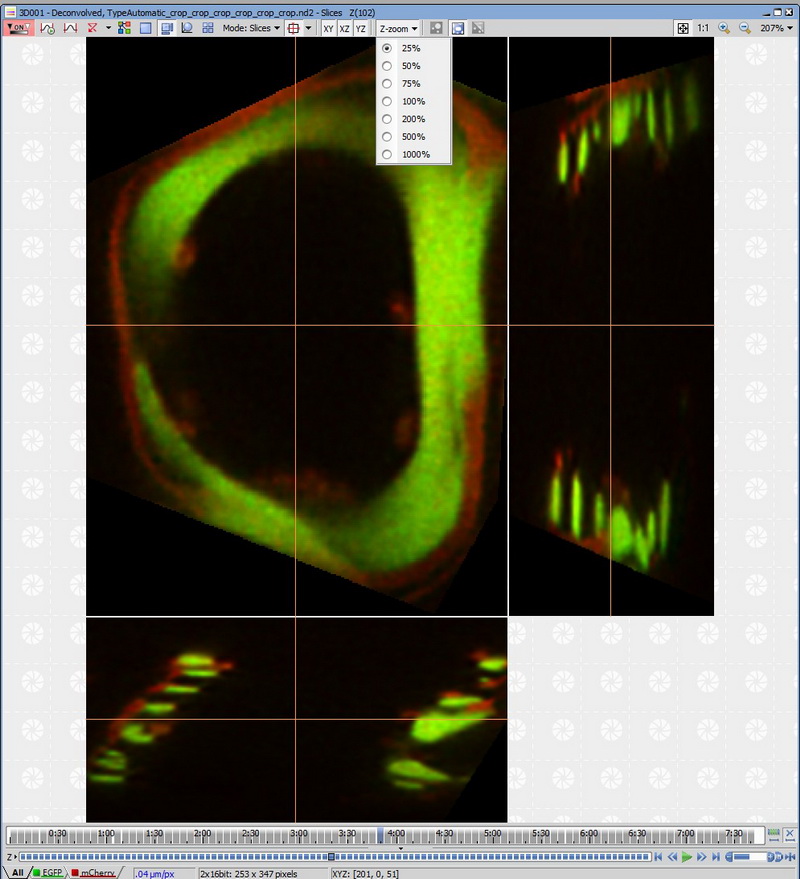
[Show Slices View]状态下:Mode选择Maximum Intensity Projection,可以显示XY的Z Maximum Intensity Projection,XZ的Y Max IP和YZ的X Max IP。
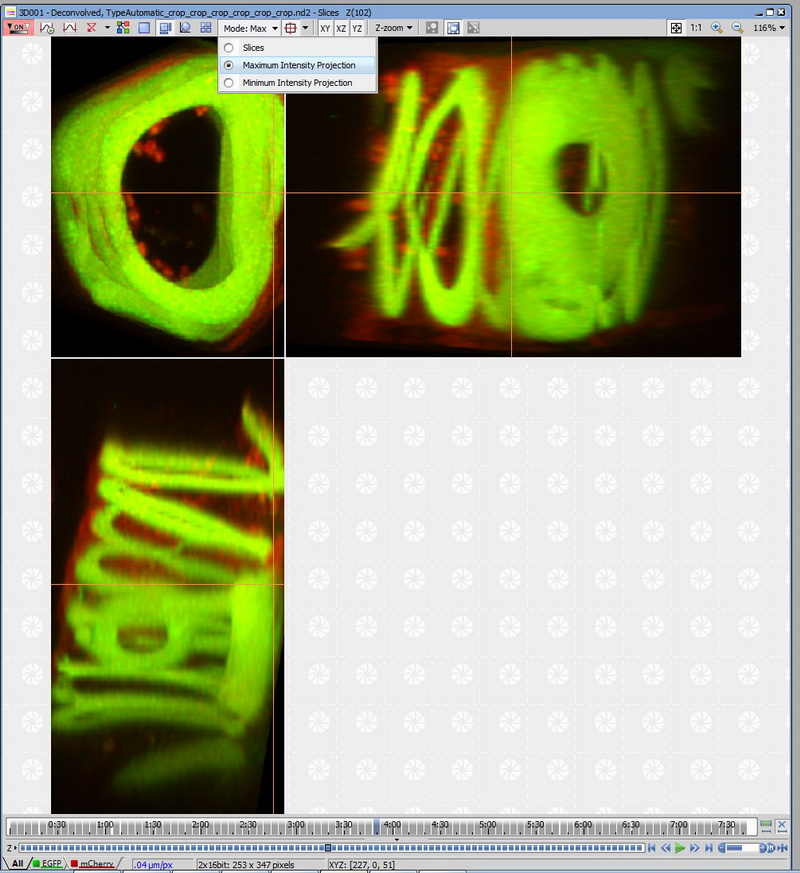
点击 [ Show Volume View]按钮,即可构建三维图像,Blending可调整重建图像的混合模式,Z-zoom可调整Z方向的比例,勾选Sub volume on EGFP后,按住Ctrl鼠标即可对volume进行裁切,且仅EGFP通道;勾选Sub volume on mCherry仅对mCherry通道进行volume裁切。
[ Show Volume View]按钮,即可构建三维图像,Blending可调整重建图像的混合模式,Z-zoom可调整Z方向的比例,勾选Sub volume on EGFP后,按住Ctrl鼠标即可对volume进行裁切,且仅EGFP通道;勾选Sub volume on mCherry仅对mCherry通道进行volume裁切。
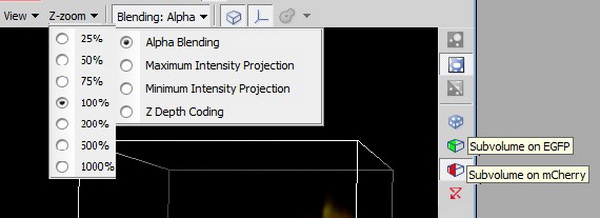

 [Show Tiled View]按钮:平铺显示所有帧或选中帧。
[Show Tiled View]按钮:平铺显示所有帧或选中帧。

选中帧的方法:按住Ctrl单个点击slice滑块,按住Shift点击Slice滑块连续选中帧,点击鼠标右键可在当前帧中隔X帧选中一帧。

本文章版权归清华大学生物医学测试中心尼康生物影像中心所有